ScrapBook
Одно из наиболее регулярных действий, совершаемых при работе с браузером — сохранение веб-страниц. Его результатом, кроме собственно полезного эффекта, становится стремительно растущий размер архивов на винчестере. И если емкости современных дисков позволяют несколько свысока смотреть на проблему нехватки пространства, то сортировка такого беспорядочного архива и поиск по нему стандартными средствами становятся настоящей головной болью. Для наведения порядка в готовых собраниях служат всевозможные "настольные" индексаторы в духе Google Desktop Search и его последователей. Есть и другой путь — изначально сохранять страницы с помощью специализированных программ, которые и по полочкам помогут все разложить, и в поиске нужной информацию поспособствуют. Получается, что такая программа при серьезной работе с сетевыми источниками входит в разряд повседневно необходимого софта. КГ не обходила вниманием подобные пакеты, однако в героях ходили самостоятельные коммерческие разработки. Сейчас же речь пойдет о встроенном решении — адд-оне ScrapBook, разработанном одним японским программистом для браузера Firefox.
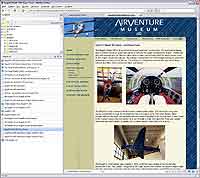 Сайт этого проекта можно найти по адресу: amb.vis.ne.jp/mozilla/scrapbook/. Распространяется ScrapBook свободно. Весит приложение сущие пустяки — несколько сотен килобайт — и устанавливается меньше чем за минуту стандартным для дополнений Firefox образом. Важное для нас обстоятельство — наличие русской версии программы. ScrapBook весьма прост в освоении и работе. Он интегрируется в интерфейс Firefox в виде боковой панели, которую можно вызвать либо из меню браузера, где появляется новый одноименный пункт, либо, что гораздо удобней, комбинацией Alt+K. Работа со ScrapBook, как и с другими подобными решениями, четко делится на три этапа: сохранение страниц, управление собранным архивом и настройку приложения. Сохранение страниц в архив происходит с помощью контекстного меню, в котором содержатся пункты Захватить веб-страницу, Захватить веб-страницу как… и Добавить в закладки. Первый вариант наиболее простой и быстрый — достаточно выбрать в списке необходимый каталог из списка недавно использованных или же создать новый — и все готово: страница уже в архиве.
Сайт этого проекта можно найти по адресу: amb.vis.ne.jp/mozilla/scrapbook/. Распространяется ScrapBook свободно. Весит приложение сущие пустяки — несколько сотен килобайт — и устанавливается меньше чем за минуту стандартным для дополнений Firefox образом. Важное для нас обстоятельство — наличие русской версии программы. ScrapBook весьма прост в освоении и работе. Он интегрируется в интерфейс Firefox в виде боковой панели, которую можно вызвать либо из меню браузера, где появляется новый одноименный пункт, либо, что гораздо удобней, комбинацией Alt+K. Работа со ScrapBook, как и с другими подобными решениями, четко делится на три этапа: сохранение страниц, управление собранным архивом и настройку приложения. Сохранение страниц в архив происходит с помощью контекстного меню, в котором содержатся пункты Захватить веб-страницу, Захватить веб-страницу как… и Добавить в закладки. Первый вариант наиболее простой и быстрый — достаточно выбрать в списке необходимый каталог из списка недавно использованных или же создать новый — и все готово: страница уже в архиве.
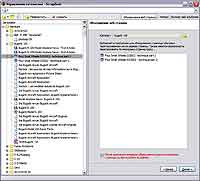 Второй вариант предлагает набор дополнительных настроек: выбор сохраняемых элементов (изображения, код JavaScript, CSS-стили), а также позволяет автоматически сохранять файлы и страницы по ссылкам на сохраняемой веб-странице. Среди опций — глубина захвата и выбор типа загружаемых файлов, причем, если вы хотите сохранить файлы с какими-либо экзотическими расширениями, достаточно просто перечислить эти расширения через запятую в специальном поле. Если на открытой странице присутствуют фреймы, ScrapBook может сохранить как всю страницу целиком, так и отдельный нужный фрейм — соответствующие пункты появятся во все том же контекстном меню. Дальнейшая работа с архивом в основном ведется с помощью боковой панели ScrapBook. Ее главное назначение — демонстрация содержимого собранного архива в виде дерева файлов и каталогов. Кроме списка самого архива, на панели расположены поле поиска по архиву, кнопки раскрытия дерева каталогов, создания новых папок и переключения режима просмотра. Доступны два таких режима.
Второй вариант предлагает набор дополнительных настроек: выбор сохраняемых элементов (изображения, код JavaScript, CSS-стили), а также позволяет автоматически сохранять файлы и страницы по ссылкам на сохраняемой веб-странице. Среди опций — глубина захвата и выбор типа загружаемых файлов, причем, если вы хотите сохранить файлы с какими-либо экзотическими расширениями, достаточно просто перечислить эти расширения через запятую в специальном поле. Если на открытой странице присутствуют фреймы, ScrapBook может сохранить как всю страницу целиком, так и отдельный нужный фрейм — соответствующие пункты появятся во все том же контекстном меню. Дальнейшая работа с архивом в основном ведется с помощью боковой панели ScrapBook. Ее главное назначение — демонстрация содержимого собранного архива в виде дерева файлов и каталогов. Кроме списка самого архива, на панели расположены поле поиска по архиву, кнопки раскрытия дерева каталогов, создания новых папок и переключения режима просмотра. Доступны два таких режима.
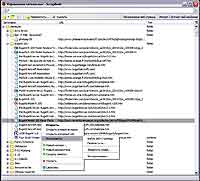 Первый — общим списком сохраненных страниц и каталогов, отсортированных в хронологическом порядке. Во втором режиме панель разделяется на две части, при этом в верхней показываются только каталоги, а в нижней — список страниц активного каталога. При большом архиве такой разделенный режим гораздо удобней в использовании. По умолчанию список сортируется по датам сохранения страниц, однако в настройках ScrapBook можно выставить сортировку по заглавиям страниц, а также включить рекурсивную сортировку вложенных каталогов. Система поиска может работать как по всему тексту сохраненных страниц, так и по их отдельным характеристикам — например, имени и дате сохранения. Радует, что в поиске работают стандартные регулярные выражения.
Первый — общим списком сохраненных страниц и каталогов, отсортированных в хронологическом порядке. Во втором режиме панель разделяется на две части, при этом в верхней показываются только каталоги, а в нижней — список страниц активного каталога. При большом архиве такой разделенный режим гораздо удобней в использовании. По умолчанию список сортируется по датам сохранения страниц, однако в настройках ScrapBook можно выставить сортировку по заглавиям страниц, а также включить рекурсивную сортировку вложенных каталогов. Система поиска может работать как по всему тексту сохраненных страниц, так и по их отдельным характеристикам — например, имени и дате сохранения. Радует, что в поиске работают стандартные регулярные выражения.
Просмотр архива ведется в самом браузере, без запуска каких-либо дополнительных приложений. О том, что работа идет с локальной копией, свидетельствует только дополнительная панель инструментов под просматриваемой страницей. Она содержит поле добавления комментария, набор маркеров для выделения особо интересного контента и инструмент создания кратких примечаний к нужным кускам текста веб-страницы. Окно настроек ScrapBook состоит из нескольких вкладок, отвечающих за различные аспекты поведения приложения. Особый интерес представляют вкладки Изменение и Организация. Первая позволяет настроить цветовую гамму маркеров, применяемых при работе с сохраненными страницами. Вкладка Организация содержит важные опции: место хранения сохраняемых файлов, а также использование нескольких архивов. Дело в том, что все файлы и веб-страницы ScrapBook по умолчанию сохраняются в каталоге профиля браузера Firefox. Гораздо удобнее и надежнее разделить профиль и архивы. Для этого достаточно включить соответствующую опцию и указать путь к новому каталогу архива. Более того, мы можем одновременно использовать несколько архивов ScrapBook, переключаясь между ними по мере необходимости.
 Данная функция называется Multi-ScrapBook и также может быть включена на рассматриваемой вкладке. Несколько отдельных страниц из архива можно склеить в единый файл — удобно при сохранении обсуждений на форумах или больших статей, состоящих из нескольких частей. Данная операция называется Объединение веб-страниц, вызывается из меню Инструменты панели ScrapBook и выполняется в два этапа: сначала отбираются нужные страницы, затем с помощью предпросмотра происходит знакомство с новым единым файлом. При необходимости можно включить опцию удаления исходных страниц из архива по завершении их объединения. Средства обслуживания ScrapBook представлены инструментами проверки целостности и аварийного восстановления архива. Для импорта уже присутствующих на винчестере развалов сохраненных веб-страниц в архив ScrapBook можно воспользоваться инструментом Сохранение нескольких URL. Одноименное диалоговое окно содержит строку выбора каталога архива, куда будут импортированы новые страницы, а также кнопку Детектор URL, предлагающую меню с выбором режимов работы. Для решения заявленной выше задачи служит пункт Все страницы в каталоге. Указываем путь, дожидаемся окончания импорта — и можем прощаться с беспорядочными свалками веб-страниц на диске. Штатные возможности экспорта ScrapBook достаточно скромны. По умолчанию приложение умеет экспортировать страницы из архива только в формат HTML.
Данная функция называется Multi-ScrapBook и также может быть включена на рассматриваемой вкладке. Несколько отдельных страниц из архива можно склеить в единый файл — удобно при сохранении обсуждений на форумах или больших статей, состоящих из нескольких частей. Данная операция называется Объединение веб-страниц, вызывается из меню Инструменты панели ScrapBook и выполняется в два этапа: сначала отбираются нужные страницы, затем с помощью предпросмотра происходит знакомство с новым единым файлом. При необходимости можно включить опцию удаления исходных страниц из архива по завершении их объединения. Средства обслуживания ScrapBook представлены инструментами проверки целостности и аварийного восстановления архива. Для импорта уже присутствующих на винчестере развалов сохраненных веб-страниц в архив ScrapBook можно воспользоваться инструментом Сохранение нескольких URL. Одноименное диалоговое окно содержит строку выбора каталога архива, куда будут импортированы новые страницы, а также кнопку Детектор URL, предлагающую меню с выбором режимов работы. Для решения заявленной выше задачи служит пункт Все страницы в каталоге. Указываем путь, дожидаемся окончания импорта — и можем прощаться с беспорядочными свалками веб-страниц на диске. Штатные возможности экспорта ScrapBook достаточно скромны. По умолчанию приложение умеет экспортировать страницы из архива только в формат HTML.
 Результатом становится отдельная папка для каждой страницы, в которой содержатся все относящиеся к ней файлы. Это, конечно, не верх удобства, однако позволяет переносить архивы между копиями ScrapBook на разных компьютерах. Кроме того, дерево каталогов ScrapBook можно сохранять в виде самостоятельной HTML- страницы. Функциональность ScrapBook можно расширять с помощью подключаемых плагинов. Подборка таких плагинов доступна на сайте проекта. Особый интерес представляют плагины CopyPage Info, ScrapBook AutoSave и CHM Exporter. Первый формирует расширенное описание веб-страницы, которое потом можно использовать в списке литературы к какой-либо письменной работе. Особенно удобно то обстоятельство, что формат этого описания можно настраивать самостоятельно. В результате его можно приблизить к существующим требованиям. Справедливости ради стоит отметить, что точного совпадения со стандартом на описание электронных ресурсов лично я пока не встречал ни в одном современном пакете архивирования веб-страниц — разница только в количестве ошибок описания ресурсов, поэтому возможность ручной настройки ссылок весьма кстати. Плагин AutoSave включает режим автоматического фонового сохранения всех веб-страниц, открываемых в браузере, а CHM Exporter добавляет удобную возможность экспорта данных из архива ScrapBook в формат CHM.
Результатом становится отдельная папка для каждой страницы, в которой содержатся все относящиеся к ней файлы. Это, конечно, не верх удобства, однако позволяет переносить архивы между копиями ScrapBook на разных компьютерах. Кроме того, дерево каталогов ScrapBook можно сохранять в виде самостоятельной HTML- страницы. Функциональность ScrapBook можно расширять с помощью подключаемых плагинов. Подборка таких плагинов доступна на сайте проекта. Особый интерес представляют плагины CopyPage Info, ScrapBook AutoSave и CHM Exporter. Первый формирует расширенное описание веб-страницы, которое потом можно использовать в списке литературы к какой-либо письменной работе. Особенно удобно то обстоятельство, что формат этого описания можно настраивать самостоятельно. В результате его можно приблизить к существующим требованиям. Справедливости ради стоит отметить, что точного совпадения со стандартом на описание электронных ресурсов лично я пока не встречал ни в одном современном пакете архивирования веб-страниц — разница только в количестве ошибок описания ресурсов, поэтому возможность ручной настройки ссылок весьма кстати. Плагин AutoSave включает режим автоматического фонового сохранения всех веб-страниц, открываемых в браузере, а CHM Exporter добавляет удобную возможность экспорта данных из архива ScrapBook в формат CHM.
Алексей Кутовенко, alteridem@tut.by
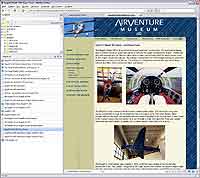
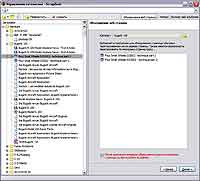
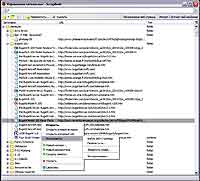
Просмотр архива ведется в самом браузере, без запуска каких-либо дополнительных приложений. О том, что работа идет с локальной копией, свидетельствует только дополнительная панель инструментов под просматриваемой страницей. Она содержит поле добавления комментария, набор маркеров для выделения особо интересного контента и инструмент создания кратких примечаний к нужным кускам текста веб-страницы. Окно настроек ScrapBook состоит из нескольких вкладок, отвечающих за различные аспекты поведения приложения. Особый интерес представляют вкладки Изменение и Организация. Первая позволяет настроить цветовую гамму маркеров, применяемых при работе с сохраненными страницами. Вкладка Организация содержит важные опции: место хранения сохраняемых файлов, а также использование нескольких архивов. Дело в том, что все файлы и веб-страницы ScrapBook по умолчанию сохраняются в каталоге профиля браузера Firefox. Гораздо удобнее и надежнее разделить профиль и архивы. Для этого достаточно включить соответствующую опцию и указать путь к новому каталогу архива. Более того, мы можем одновременно использовать несколько архивов ScrapBook, переключаясь между ними по мере необходимости.


Алексей Кутовенко, alteridem@tut.by
Компьютерная газета. Статья была опубликована в номере 05 за 2008 год в рубрике soft


